Funciones ROUND, ROUNDUP y ROUNDDOWN: redondean valores numéricos hacia abajo, hacia arriba y hacia abajo.
Al utilizar la función ROUND en una fórmula, puede redondear valores numéricos a una cantidad específica de decimales.
La función ROUNDUP le permite redondear valores numéricos hacia arriba, y la función ROUNDDOWN le permite redondear valores numéricos hacia abajo.
Sintaxis Función
La función ROUND redondea valores numéricos a una cantidad específica de decimales.
ROUND(number, [places])
La función ROUNDUP redondea valores numéricos hasta un número específico de decimales.
ROUNDUP(number, [places])
La función ROUNDDOWN redondea valores numéricos hacia abajo hasta un número específico de decimales.
ROUNDDOWN(number, [places])
Para las funciones ROUND, ROUNDUP y ROUNDDOWN, especifique argumentos en el tipo de datos "numérico".
Puede omitir el argumento "lugares". Si lo hace, se asume que se especifica "0".
Para el argumento "número", especifique un valor numérico, el código de campo de un campo Número o una fórmula que produzca un valor numérico.
Para el argumento "lugares", especifique el número de decimales a los que desea redondear el número relevante.
Para redondear a un lugar a la derecha del punto decimal, especifique un número positivo.
Para redondear a un lugar a la izquierda del punto decimal (es decir, al dígito especificado del número entero), especifique "0" o un número negativo.
Especificación del número de decimales
Si se especifica "2" como número de decimales
El número se redondeará al lugar de las centésimas.
Si se especifica 1234,567 como número a redondear, el resultado del cálculo para cada función será el siguiente.
- Redondeo: 1234,57
- Redondeo hacia abajo: 1234,56
- Redondeo hacia arriba: 1234,57
Si se especifica "1" como número de decimales
El número se redondeará al lugar de las décimas.
Si se especifica 1234,567 como número a redondear, el resultado del cálculo para cada función será el siguiente.
- Redondeo: 1234,6
- Redondeo hacia abajo: 1234,5
- Redondeo hacia arriba: 1234,6
Si se especifica "0" como número de decimales
El número se redondeará al lugar de las unidades.
Si se especifica 1234,567 como número a redondear, el resultado del cálculo para cada función será el siguiente.
- Redondeo: 1235
- Redondeo hacia abajo: 1234
- Redondeo hacia arriba: 1235
Si omite el argumento "lugares", se asumirá que el número de decimales se especifica como "0".
Si se especifica "-1" como número de decimales
El número se redondeará al lugar de las decenas.
Si se especifica 1234,567 como número a redondear, el resultado del cálculo para cada función será el siguiente.
- Redondeo: 1230
- Redondeo hacia abajo: 1230
- Redondeo hacia arriba: 1240
Si se especifica "-2" como número de decimales
El número se redondeará al lugar de las centenas.
Si se especifica 1234,567 como número a redondear, el resultado del cálculo para cada función será el siguiente.
- Redondeo: 1200
- Redondeo hacia abajo: 1200
- Redondeo hacia arriba: 1300
Ejemplos Fórmula
Al especificar un campo en una fórmula, asegúrese de especificar el código del campo como argumento (y no el nombre del campo).
En los ejemplos siguientes, el código de campo se establece para cada campo como el nombre del campo con guiones bajos en lugar de espacios (por ejemplo, el código de campo para el campo "Fecha de solicitud" es "Fecha_de solicitud").
Fórmula para calcular un precio de venta utilizando la función ROUND
La siguiente fórmula calcula un precio de venta multiplicando un precio base por una tarifa de procesamiento (1.1) y redondeando el resultado.
Para redondear el precio de venta a las unidades, el argumento "lugares" debe especificarse como "0". Dado que se supone que se especifica "0" cuando se omite el argumento "lugares", en este ejemplo se ha omitido.
ROUND(Base_price * 1.1)
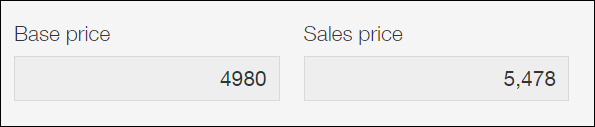 Cuando se ingresa un precio en el campo "Precio base", se multiplica por una tarifa de procesamiento del 10 % y se redondea al número entero más cercano para calcular el precio de venta.
Cuando se ingresa un precio en el campo "Precio base", se multiplica por una tarifa de procesamiento del 10 % y se redondea al número entero más cercano para calcular el precio de venta.
Fórmula para calcular un precio de venta utilizando la función ROUNDUP
La siguiente fórmula calcula un precio de venta multiplicando un precio base por una tarifa de procesamiento (1.1) y redondeando el resultado.
Para redondear el precio de venta a las unidades, el argumento "lugares" debe especificarse como "0". Dado que se supone que se especifica "0" cuando se omite el argumento "lugares", en este ejemplo se ha omitido.
ROUNDUP(Base_price * 1.1)
Cuando se ingresa un precio en el campo "Precio base", se multiplica por una tarifa de procesamiento del 10 % y se redondea al número entero más cercano para calcular el precio de venta.
Fórmula para calcular un precio de venta utilizando la función ROUNDDOWN
La siguiente fórmula calcula un precio de venta multiplicando un precio base por una tarifa de procesamiento (1.1) y redondeando el resultado hacia abajo.
Para redondear el precio de venta a las unidades, el argumento "lugares" debe especificarse como "0". Dado que se supone que se especifica "0" cuando se omite el argumento "lugares", en este ejemplo se ha omitido.
ROUNDDOWN(Base_price * 1.1)
Cuando se ingresa un precio en el campo "Precio base", se multiplica por una tarifa de procesamiento del 10 % y se redondea hacia abajo al número entero más cercano para calcular el precio de venta.
